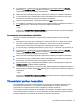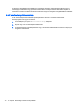User's Guide - Windows 8.1
3. A mutatóeszköz, a nyílbillentyűk vagy az érintőképernyő segítségével válassza a Security
(Biztonság) > Hard Drive Tools (merevlemez-eszközök) > Automatic DriveLock lehetőséget,
majd kövesse a képernyőn megjelenő útmutatásokat.
4. Adja meg a BIOS rendszergazdai jelszót, majd kövesse a képernyőn megjelenő utasításokat.
5. A mutatóeszközzel vagy nyílbillentyűkkel, illetve az érintőképernyővel válasszon ki egy belső
merevlemezt, majd kövesse a képernyőn megjelenő utasításokat.
6. Olvassa el a figyelmeztetést. A folytatáshoz válassza a YES (Igen) lehetőséget.
7. A módosítások mentéséhez és a Computer Setup segédprogramból való kilépéshez kattintson a
Save (Mentés) ikonra, majd kövesse a képernyőn megjelenő utasításokat.
– vagy –
Válassza ki a Főmenü > Save Changes and Exit (módosítások mentése és kilépés) lehetőséget,
majd kövesse a képernyőn megjelenő utasításokat.
Az automatikus DriveLock-védelem eltávolítása
A DriveLock-védelem eltávolításához a Computer Setup segédprogramban kövesse az alábbi
lépéseket:
1. Kapcsolja be vagy indítsa újra a számítógépet, majd nyomja meg az esc billentyűt vagy tartsa
lenyomva a hangerőszabályzó gombot, miközben a „Tartsa nyomva a Hangerőcsökkentés
gombot a BIOS indítómenübe való belépéshez” üzenet látható a képernyő alján.
2. A Computer Setup segédprogramba lépéshez nyomja meg az f10 billentyűt, vagy koppintson rá.
3. A mutatóeszköz, a nyílbillentyűk vagy az érintőképernyő segítségével válassza a Security
(Biztonság) > Hard Drive Tools (merevlemez-eszközök) > Automatic DriveLock lehetőséget,
majd kövesse a képernyőn megjelenő útmutatásokat.
4. Adja meg a BIOS rendszergazdai jelszót, majd kövesse a képernyőn megjelenő utasításokat.
5. A mutatóeszközzel vagy nyílbillentyűkkel, illetve az érintőképernyővel válasszon ki egy belső
merevlemezt, majd kövesse a képernyőn megjelenő utasításokat.
6. Egy mutatóeszköz vagy a nyílbillentyűk használatával, illetve az érintőképernyővel válassza a
Disable protection (Védelem letiltása) lehetőséget.
7. A módosítások mentéséhez és a Computer Setup segédprogramból való kilépéshez kattintson a
képernyő bal alsó sarkában látható Save (Mentés) ikonra, majd kövesse a képernyőn megjelenő
utasításokat.
– vagy –
Válassza ki a Főmenü > Save Changes and Exit (módosítások mentése és kilépés) lehetőséget,
majd kövesse a képernyőn megjelenő utasításokat.
Vírusvédelmi szoftver használata
Ha a számítógépet e-mailezésre, illetve hálózati vagy internetes hozzáféréshez használja, azzal
számítógépvírusoknak teheti ki. A számítógépvírusok kiiktathatják az operációs rendszert, a
programokat és a segédprogramokat, illetve rendellenes működést okozhatnak.
A vírusvédelmi szoftverek a legtöbb vírus észlelésére, elpusztítására, és legtöbb esetben az általuk
okozott kár kijavítására is képesek. Az újonnan felfedezett vírusokkal szembeni folyamatos védelem
biztosítása érdekében a vírusvédelmi szoftvereket rendszeresen frissíteni kell.
Vírusvédelmi szoftver használata 61